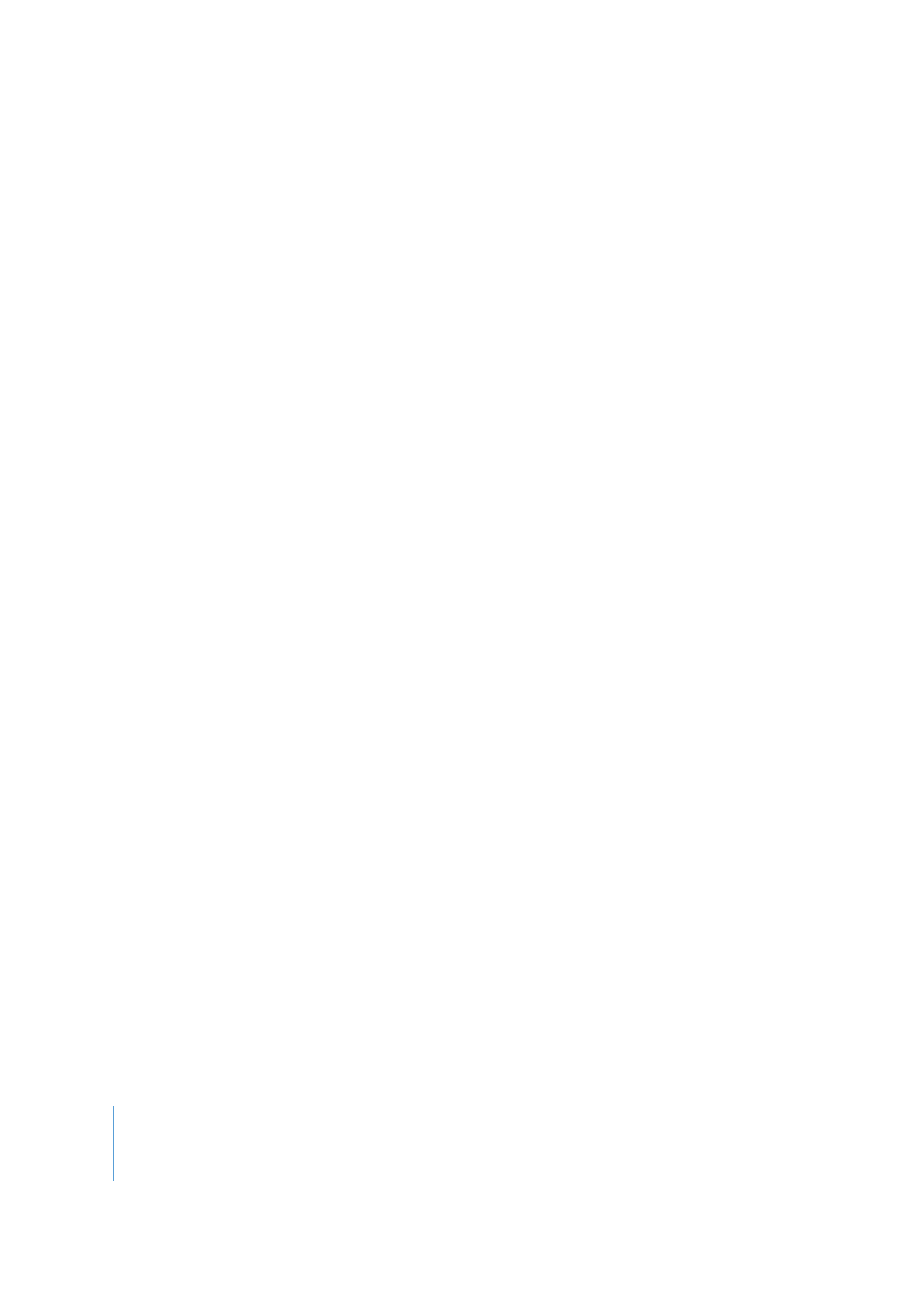
Presentera flera filmer i samma fönster
Med QuickTime Pro kan du placera flera videospår i samma fönster, och spela upp
filmer bredvid varandra eller skapa en bild-i-bilden-effekt.
Så här presenterar du flera filmer i samma fönster:
1
I QuickTime Player väljer du Redigera > Markera allt, så att hela innehållet i den första
filmen markeras.
2
Välj Redigera > Kopiera och öppna sedan den andra filmen.
3
Flytta uppspelningshuvudet till den punkt där du vill att den första filmen ska börja
spelas upp (vanligtvis i början eller slutet av den ursprungliga filmen), och välj Redigera
> ”Lägg till i film”.
4
Välj Fönster > Visa filmegenskaper och markera det nya videospåret. Sedan klickar du
på Visuella inställningar.
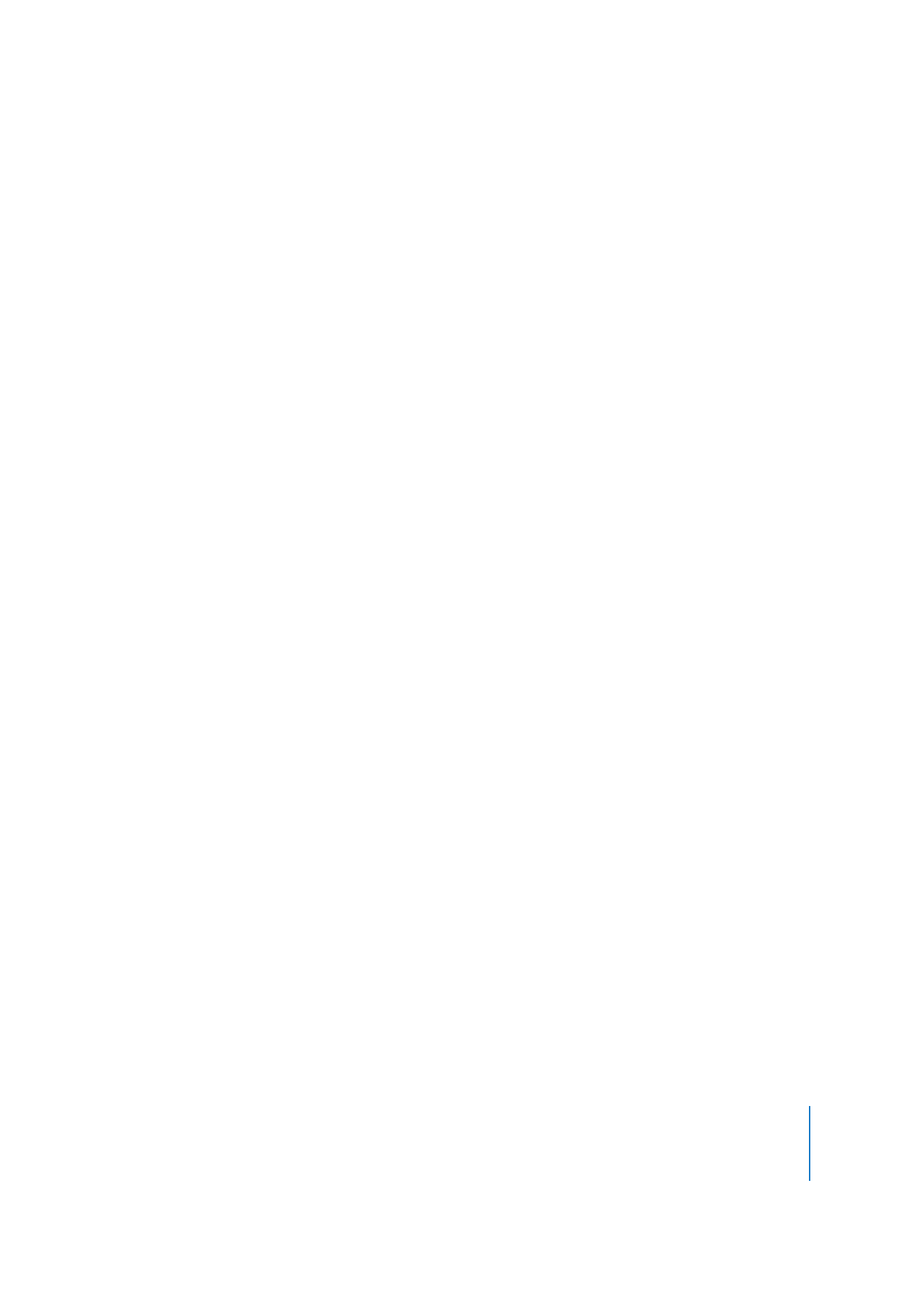
Kapitel 3
Redigera och skapa med QuickTime Pro
35
5
Använd reglagen Aktuell storlek och Lager om du vill ställa in en viss storlek och
ett visst lager för den nya videon (lager med låga nummer ligger längre fram, eller
”högre upp”).
Om du till exempel vill ha en bild-i-bilden-effekt, med den nya filmen inuti den
ursprungliga filmen, gör du den nya filmen mindre och ger den ett lägre lagernummer.